Ви можете друкувати майже з будь-якої програми у вашій системі. Навіть така складна програма, як Photoshop, має вбудоване діалогове вікно друку. Для програм, які не мають опції друку, ви можете використовувати опцію системного друку для друку документів або зображень, створених програмою. Хоча друк є звичайним місцем для програм, ведення журналу завдань друку ні. Це не зовсім практично, тому що якщо ви хочете переглянути повний журнал друку в Windows 10, ви хочете переглядати його в одному місці, а не відкриваючи кілька програм окремо.
Windows 10 може вести журнал усіх завдань друку, які виконуються в системі, однак за замовчуванням журнал друку не ввімкнено. Ось як це можна ввімкнути.
Роздрукувати журнал у Windows 10
Щоб увімкнути журнал друку в Windows 10, вам потрібно отримати доступ до засобу перегляду подій. Ви можете знайти його в пошуку Windows.
Відкривши програму перегляду подій, розгорніть журнал програм і служб > Microsoft > Windows > PrintService.
Тут ви побачите два типи подій; Адміністратор і оперативний. Якщо ви ніколи раніше не вмикали друк журналів, клацніть правою кнопкою миші Операційні та виберіть у контекстному меню «Властивості». На вкладці «Загальні» увімкніть параметр «Увімкнути ведення журналу», і все готово.
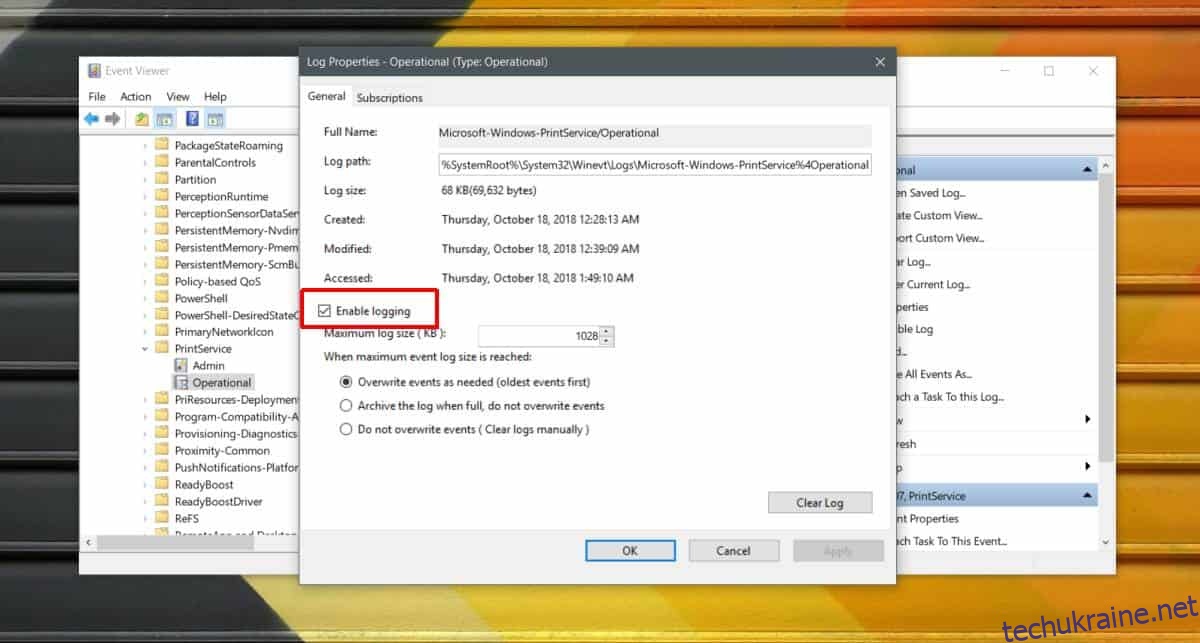
З цього моменту всі завдання друку, які ви надсилаєте на будь-який принтер, налаштований у вашій системі, будуть реєструватися тут.
Щоб переглянути журнали друку, потрібно відкрити програму перегляду подій і повернутися до того ж розташування, що й вище. Після того, як ви ввімкнули ведення журналу, у цьому розділі відобразиться список усіх завдань друку, які були виконані у вашій системі.
Журнал друку повідомляє, коли документ був надрукований, і якщо ви друкуєте фактичну копію, а не у форматі PDF, він також повідомляє, який документ був надрукований. У наведеному нижче журналі показано подію, яка була створена, коли завдання друку було надіслано на параметр принтера Microsoft Print to PDF. Він містить дату та час виконання завдання друку, а також користувач, який ініціював завдання друку, якщо ви перейдете на вкладку «Деталі».
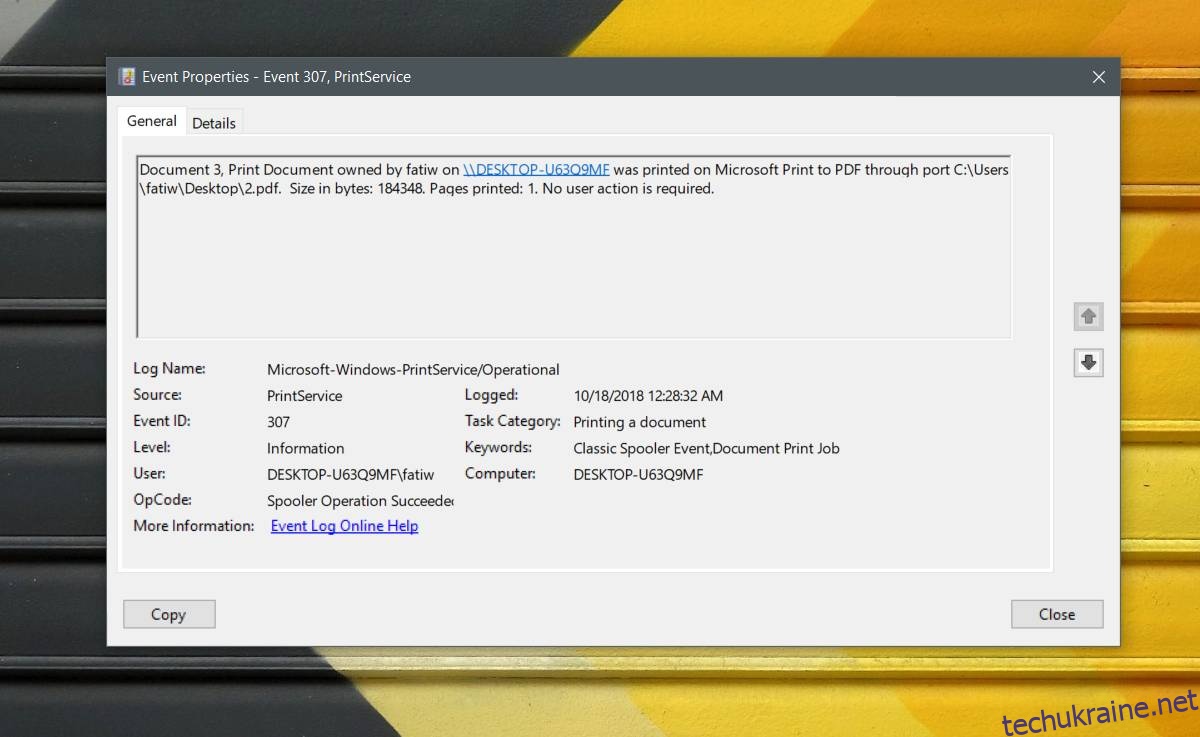
Завдання друку має власний ідентифікатор події, що означає, що, якщо потрібно, ви також можете відфільтрувати події за ідентифікатором події. Перевірте ідентифікатор події, призначений для різних завдань друку, і створіть власні подання в програмі перегляду подій, щоб відфільтрувати їх усі.
Ідентифікатор події не надасть вам більше інформації про подію, ніж журнал. В основному це те саме, за винятком того, що ви можете отримати доступ до файлу журналу безпосередньо, якщо вам потрібно.

